Windows 10 Build 18995 (20H1, Fast Ring)
เวอร์ชันใหม่ของ Windows 10 เวอร์ชัน 20H1 ที่กำลังจะออกสู่ Fast Ring Insiders Windows 10 Build 18995 มีการปรับปรุงต่างๆ สำหรับ Windows Hello, WSL, แอปในตัว และอื่นๆ
โฆษณา
Windows Hello PIN ในเซฟโหมด
เซฟโหมดเริ่ม Windows ในสถานะพื้นฐาน โดยใช้ชุดไฟล์และไดรเวอร์ที่จำกัดเพื่อช่วยคุณแก้ไขปัญหาบนพีซีของคุณ หากไม่มีปัญหาเกิดขึ้นในเซฟโหมด แสดงว่าการตั้งค่าเริ่มต้นและไดรเวอร์อุปกรณ์พื้นฐานไม่ก่อให้เกิดปัญหา อ่านเพิ่มเติมเกี่ยวกับเซฟโหมด
ด้วยเที่ยวบินล่าสุด เรากำลังก้าวไปอีกขั้นในการเดินทางแบบไร้รหัสผ่านโดยการเพิ่ม Windows สวัสดี PIN รองรับการลงชื่อเข้าใช้เซฟโหมด เพื่อให้คุณไม่ต้องพึ่งพารหัสผ่านอีกต่อไปเมื่อแก้ไขปัญหาอุปกรณ์ ลองใช้คำแนะนำด้านล่างและแจ้งให้เราทราบว่าคุณคิดอย่างไร!
- ตั้งค่า Windows Hello ใน การตั้งค่า > บัญชี > ตัวเลือกการลงชื่อเข้าใช้
- บูตอุปกรณ์ของคุณเข้าสู่เซฟโหมด:
- การตั้งค่า > อัปเดตและความปลอดภัย > การกู้คืน
- ภายใต้ การเริ่มต้นขั้นสูง เลือก เริ่มต้นใหม่เดี๋ยวนี้
- หลังจากที่พีซีของคุณรีสตาร์ทไปที่ เลือกตัวเลือก หน้าจอเลือก แก้ไขปัญหา > ตัวเลือกขั้นสูง > การตั้งค่าเริ่มต้น > เริ่มต้นใหม่. ระบบอาจขอให้คุณป้อน คีย์การกู้คืน BitLocker.
- หลังจากที่พีซีของคุณรีสตาร์ท คุณจะเห็นรายการตัวเลือก เลือก 4 หรือกด F4 เพื่อเริ่มพีซีของคุณในเซฟโหมด คุณยังสามารถเลือก 5 หรือกด F5 เพื่อใช้เซฟโหมดกับระบบเครือข่าย
- ลงชื่อเข้าใช้อุปกรณ์ของคุณด้วย your Windows สวัสดี PIN
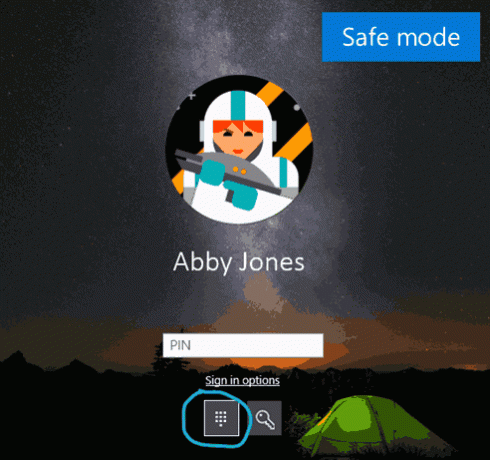
การปรับปรุงระบบย่อย Windows สำหรับ Linux (WSL)
ดูบันทึกประจำรุ่น WSL สำหรับการปรับปรุงใหม่ล่าสุด ในรุ่น Insider Preview ล่าสุด
แอพโทรศัพท์ของคุณ–คุณสมบัติใหม่มากมายที่เปิดตัวสู่ผู้ใช้ทุกคน
เรายินดีที่จะประกาศว่า ลิงค์ไปยัง Windows คุณลักษณะที่เชื่อมต่อโทรศัพท์ของคุณกับพีซี Windows 10 ได้อย่างราบรื่น กำลังเปิดตัวในอุปกรณ์ Samsung Galaxy S10, S10+, S10e, S10 5G และ Fold ในตลาดโลกที่เลือก ด้วยการผสานรวม Link to Windows ไว้ในอุปกรณ์ของคุณ การส่งข้อความ จัดการการแจ้งเตือน ซิงค์รูปภาพ และมิเรอร์โทรศัพท์ของคุณบนพีซีเป็นเรื่องง่ายและสะดวก
หน้าจอโทรศัพท์ซึ่งช่วยให้คุณเข้าถึงแอปของโทรศัพท์ Android ได้จากพีซีโดยตรงขณะใช้แป้นพิมพ์และเมาส์หรือ หน้าจอสัมผัสยังเปิดตัวในอุปกรณ์ Samsung Galaxy S10, S10+, S10e, S10 5G และ Fold ทั่วโลกที่เลือก ตลาด คุณสามารถลองใช้ท่าทางสัมผัสแบบมัลติทัช เช่น บีบเพื่อซูม หมุน หรือปัดจากหน้าจอสัมผัสของพีซีขณะใช้หน้าจอโทรศัพท์ หากคุณมีอุปกรณ์เหล่านี้ ลองดูสิ นี่คือการเปิดตัวอย่างค่อยเป็นค่อยไป ดังนั้นโปรดคอยติดตามสิ่งอื่นๆ ในตลาดและอุปกรณ์เพิ่มเติม
ตัวบ่งชี้ระดับแบตเตอรี่ & วอลล์เปเปอร์หน้าจอหลักของโทรศัพท์
นอกจากหน้าจอโทรศัพท์และส่วนขยายลิงก์ไปยัง Windows แล้ว ยังมีฟีเจอร์เพิ่มเติมอีกสองฟีเจอร์ที่เปิดให้ใช้งานสำหรับผู้ใช้ทั้งหมด ซึ่งก็คือไฟแสดงสถานะแบตเตอรี่ ซึ่งจะช่วยให้เข้าถึงโทรศัพท์ของคุณได้อย่างรวดเร็ว ระดับแบตเตอรี่ในแอปโดยไม่จำเป็นต้องตรวจสอบอุปกรณ์และไอคอนโทรศัพท์ของคุณภายในแอป ซึ่งจะแสดงวอลเปเปอร์หน้าจอหลักแบบคงที่ในปัจจุบันสำหรับบุคคล สัมผัส.
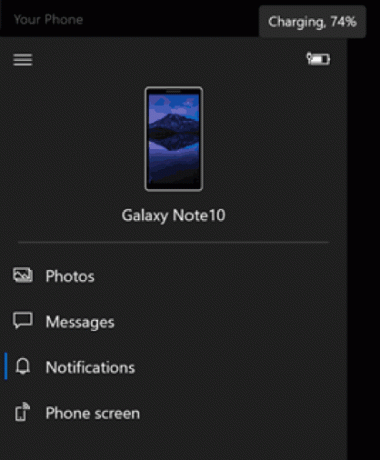
ฟีเจอร์ทั้งหมดเหล่านี้กำลังทยอยเปิดตัวสู่ผู้ใช้ ดังนั้นอาจใช้เวลาสองสามวันจึงจะพร้อมใช้งานในแอปโทรศัพท์ของคุณ โปรดตรวจสอบให้แน่ใจว่าคุณมีเวอร์ชันล่าสุดของ Your Phone Companion และแอป Your Phone
เราให้คุณค่ากับความคิดเห็นของคุณ ดังนั้นลองดูและแจ้งให้เราทราบว่าคุณคิดอย่างไร คุณสามารถรายงานปัญหาใด ๆ ภายใต้ โทรศัพท์ของคุณ > การตั้งค่า > ส่งความคิดเห็น.
- เราได้ทำการปรับปรุงเพื่อแก้ไขปัญหาที่ทำให้ผู้ใช้บางคนเห็นการแจ้งเตือนบ่อยครั้ง บอกว่าบัญชีของพวกเขาจำเป็นต้องได้รับการแก้ไข แต่หน้าการตั้งค่าที่เปิดขึ้นแสดงว่าไม่ต้องดำเนินการใดๆ
- แก้ไขปัญหาที่ทำให้ Insider บางคนเห็นข้อผิดพลาด 0x80242016 เมื่อพยายามอัปเกรด
- เราแก้ไขปัญหาที่คุณอาจได้รับแจ้งให้แก้ไขบางอย่างก่อนที่คุณจะสามารถอัปเดตได้ แต่กล่องโต้ตอบที่มีสิ่งที่ต้องแก้ไขไม่แสดงปัญหาที่ต้องแก้ไข
- แก้ไขปัญหาที่ทำให้เคอร์เซอร์ของเมาส์ปรากฏขึ้นโดยไม่คาดคิดในภาพหน้าจอในบิลด์ล่าสุด
- แก้ไขปัญหาที่ส่งผลต่อความน่าเชื่อถือในการจับภาพหน้าจอด้วย WIN+Shift+S / Snip & Sketch
- แก้ไขปัญหาที่ หากคุณเริ่มสนิปจาก Snip & Sketch โดยกด New และเปิดใช้งาน “คัดลอกไปยังคลิปบอร์ดโดยอัตโนมัติ” สำเนาแรกเริ่มอาจว่างเปล่า
- แก้ไขปัญหาที่ศูนย์ปฏิบัติการอาจปรากฏในภาพหน้าจอเมื่อเร็วๆ นี้ หากคุณเริ่มใช้งานโดยกดการดำเนินการด่วนของ Screen Snip
- แก้ไขปัญหาสำหรับอุปกรณ์ multi-mon ที่อาจทำให้เกิดการล่มแบบสุ่มในแอป UWP เมื่อสลับโฟกัสระหว่างจอภาพ
- เราแก้ไขข้อผิดพลาด DWM ที่ชนกันสูงจากเที่ยวบินล่าสุด
- แก้ไขปัญหาในเที่ยวบินล่าสุดที่ส่งผลให้ Skype ปิดโดยไม่คาดคิดในครั้งแรกที่เปิดตัวและคุณพยายามลงชื่อเข้าใช้
- เราได้อัปเดตตรรกะเมนูบริบทของ File Explorer ดังนั้นหากคุณคลิกขวาที่ไฟล์ภาพ .HEIC ตอนนี้คุณจะมีตัวเลือกในการพิมพ์หรือตั้งค่าเป็นพื้นหลังเดสก์ท็อป เช่นเดียวกับไฟล์รูปภาพอื่น ประเภท
- แก้ไขปัญหาที่คุณอาจต้องเรียกใช้เมนูบริบท File Explorer สองครั้งก่อนที่ตัวเลือกในการสร้างเอกสารข้อความใหม่จะปรากฏขึ้น
- เราได้ทำการปรับปรุงเพื่อช่วยแก้ไขปัญหาที่การค้นหาอาจว่างเปล่า
- แก้ไขปัญหาที่ทำให้ผู้ใช้บางคนเห็น 0x000007D1 เมื่อพยายามพิมพ์
- แก้ไขปัญหาที่ข้อมูลผู้เผยแพร่ว่างเปล่าโดยไม่คาดคิดสำหรับบางแอปในการตั้งค่าแอป
- แก้ไขปัญหาที่ข้อมูล Windows Update ในหัวข้อการตั้งค่าอาจล้าสมัย
- แก้ไขปัญหาการปิดบลูทูธแล้วเปิดใหม่ในขณะที่จับคู่อุปกรณ์เสียงบลูทูธอาจใช้เวลานานอย่างไม่คาดคิด
- เราแก้ไขข้อผิดพลาดเมื่อเพิ่มอุปกรณ์ในการตั้งค่าอุปกรณ์
- เราได้แก้ไขปัญหาที่ ฟังก์ชัน ImmGetVirtualKey ไม่ส่งคืน VK_PROCESSKEY แม้ว่าจะเปิดใช้งาน IME ก็ตาม
- แก้ไขปัญหาที่การกดช่องว่างเพื่อป้อนคำที่เลือกด้วย Changjie IME เมื่อใช้แป้นพิมพ์สัมผัสอาจไม่ทำงาน
- เราแก้ไขข้อผิดพลาด ctfmon.exe เมื่อใช้ IME ภาษาญี่ปุ่น หากการแปลงใหม่ถูกทริกเกอร์ด้วยการเลือกบางส่วน
- แก้ไขปัญหาที่ ctfmon.exe หยุดทำงาน หากคุณพยายามใช้การป้อนตามคำบอกจากแป้นพิมพ์สัมผัสในบางแอป
- แก้ไขปัญหาที่ส่งผลต่อความน่าเชื่อถือของ Windows Ink Workspace
- แก้ไขปัญหาที่อาจส่งผลให้ไอคอนเว็บไซต์ที่ปักหมุดในแถบงานบางครั้งเปลี่ยนจากไอคอนจริงเป็นไอคอนเบราว์เซอร์เริ่มต้นโดยไม่คาดคิด
- แก้ไขปัญหาที่กิจกรรมในปฏิทินที่สร้างจากนาฬิกาบนแถบงานและเมนูลอยของปฏิทินไม่มีการตั้งค่าการเตือน 15 นาทีเริ่มต้น
- แก้ไขปัญหาที่หากแถบงานเปลี่ยนมาตราส่วนเวลาเพียงพอในขณะที่ IME ทำงานอยู่ จะทำให้ตัวบ่งชี้อินพุตหายไปจากแถบงาน
- แก้ไขปัญหาที่ทำให้ภาพขนาดย่อของแอพโปร่งใส/มองไม่เห็นในการช่วยเหลือสแน็ปเมื่อทำการสแนปแอพไปด้านข้างเมื่ออยู่ในโหมดแท็บเล็ต
- แก้ไขปัญหาที่ Task View แสดงว่าบานหน้าต่างนำทางของบางแอพถูกขยาย แม้ว่าจะยุบจริงๆ แล้วก็ตาม
- เราได้ปรับปรุงประสิทธิภาพของแว่นขยายเมื่อใช้การสัมผัส
- เราได้อัปเดตตรรกะของเราแล้ว ตอนนี้ UI ของแว่นขยายจะแสดงอย่างถูกต้องเมื่อแท็บ alt หากแว่นขยายถูกย่อให้เล็กสุดในตอนแรก
- เราได้แก้ไขปัญหาเล็กน้อยเกี่ยวกับหน้าตัวบ่งชี้เคอร์เซอร์ข้อความในการตั้งค่า
- แก้ไขปัญหาที่เมื่อใช้ตัวบ่งชี้เคอร์เซอร์ข้อความ คุณอาจเห็นแอป Eoaexperiences.exe ที่สามารถโฟกัสได้ทำงานอยู่ในแถบงานโดยไม่คาดคิด
- เราได้ปรับปรุงการอ่านอีเมลเมื่อวัตถุ เช่น รูปภาพ ถูกฝังอยู่ในข้อความในขณะที่ใช้โปรแกรมผู้บรรยายเพื่อลบข้อมูลซ้ำในขณะที่ย้ายผ่านเนื้อหา
- เราแก้ไขข้อผิดพลาดในโปรแกรมผู้บรรยายที่เสียงลิงก์ไม่เล่นในบางสถานการณ์
- เราแก้ไขปัญหาเกี่ยวกับไดรเวอร์รุ่นเก่าที่แสดงว่าพร้อมสำหรับการดาวน์โหลด หากคุณยังคงเห็นไดรเวอร์รุ่นเก่าในส่วนการอัปเดตตัวเลือกของ Windows Update โปรดแจ้งให้เราทราบ
- มีปัญหากับซอฟต์แวร์ป้องกันการโกงเวอร์ชันเก่าที่ใช้กับเกม ซึ่งหลังจากอัปเดตเป็นรุ่น 19H1 Insider Preview ล่าสุด อาจทำให้พีซีประสบปัญหา เรากำลังทำงานร่วมกับพันธมิตรในการอัปเดตซอฟต์แวร์ด้วยโปรแกรมแก้ไข และเกมส่วนใหญ่ได้ออกแพตช์เพื่อป้องกันไม่ให้พีซีประสบปัญหานี้ เพื่อลดโอกาสที่จะเกิดปัญหานี้ โปรดตรวจสอบให้แน่ใจว่าคุณใช้เกมเวอร์ชันล่าสุดก่อนที่จะพยายามอัปเดตระบบปฏิบัติการ เรากำลังทำงานร่วมกับผู้พัฒนาระบบป้องกันการโกงและเกมเพื่อแก้ไขปัญหาที่คล้ายกันที่อาจเกิดขึ้นกับ 20H1 Insider Preview สร้างขึ้นและจะทำงานเพื่อลดโอกาสของปัญหาเหล่านี้ใน อนาคต.
- แอป 2D บางแอป (เช่น Feedback Hub, Microsoft Store, 3D Viewer) ถือว่ามีเนื้อหาที่ได้รับการป้องกันอย่างไม่ถูกต้องใน Windows Mixed Reality ในระหว่างการจับภาพวิดีโอ แอป 2D เหล่านี้จะบล็อกเนื้อหาไม่ให้ถูกบันทึก
- เมื่อจับภาพวิดีโอ repro ขณะยื่นข้อบกพร่องผ่านฮับคำติชมใน Windows Mixed Reality คุณจะไม่สามารถเลือกหยุดวิดีโอได้ เนื่องจากปัญหาเนื้อหาที่มีการป้องกันที่ระบุไว้ข้างต้น หากคุณต้องการส่งวิดีโอ repro คุณจะต้องรอ 5 นาทีเพื่อให้การบันทึกหมดเวลา หากคุณต้องการยื่นข้อบกพร่องโดยไม่มีวิดีโอทำซ้ำ คุณสามารถปิดหน้าต่างฮับคำติชมเพื่อสิ้นสุดการบันทึกและดำเนินการยื่นจุดบกพร่องต่อเมื่อคุณเปิดแอปอีกครั้งในคำติชม > ฉบับร่าง
- เมื่อใช้แถบค้นหาในแผงควบคุมหรือ File Explorer กล่องจะกลายเป็นสีเทาและป้องกันการป้อนข้อมูล เราได้ระบุสาเหตุแล้ว และกำลังดำเนินการแก้ไขสำหรับเที่ยวบินในอนาคต
- อุปกรณ์ที่กำหนดค่าไว้สำหรับการสแกนแบบคู่ (WSUS และ Windows Update) สำหรับการอัปเดตอาจไม่มีการสร้างใหม่ใน Fast Ring การเลือก ตรวจหาการอัปเดตทางออนไลน์จาก Microsoft Update จะสแกนหาการอัปเดต แต่อาจกลับมาพร้อมกับข้อความ "อุปกรณ์ของคุณเป็นเวอร์ชันล่าสุด" เรากำลังดำเนินการแก้ไขสำหรับเที่ยวบินในอนาคต
- อุปกรณ์บางตัวที่กำหนดค่าให้ใช้ HDR อาจพบโทนสีน้ำเงินบนจอแสดงผล HDR หลังจากใช้แสงกลางคืน เราได้ระบุสาเหตุแล้ว และกำลังดำเนินการแก้ไขสำหรับรุ่นที่กำลังจะมีขึ้น
- ไม่สามารถใช้ชุดรูปแบบที่ดาวน์โหลดจาก Microsoft Store
- เริ่มต้นด้วยเที่ยวบินก่อนหน้า คนวงในบางคนอาจพบว่าการตั้งค่าไม่เปิดขึ้นจากปุ่มใน "เริ่ม" ไม่อยู่ในรายการแอปทั้งหมด หรือจากผลการค้นหา หากคุณได้รับผลกระทบ การกด WIN+R และป้อน “ms-settings:” (โดยไม่ใส่เครื่องหมายอัญประกาศ) จะเป็นการเปิดการตั้งค่าหากคุณต้องการ
- หลังจากอัปเดตเป็นบิลด์ใหม่เรียบร้อยแล้ว หน้าการตั้งค่า Windows Update อาจแสดงความต้องการติดตั้งบิลด์เดียวกัน คุณสามารถตรวจสอบว่าบิลด์ได้รับการติดตั้งสำเร็จโดยการตรวจสอบหมายเลขบิลด์ที่มุมของหน้าจอหรือไปที่ Win+R พิมพ์ winver และยืนยันหมายเลขบิลด์ เราได้ระบุสาเหตุของปัญหานี้แล้ว และกำลังดำเนินการแก้ไขสำหรับเที่ยวบินในอนาคต
แหล่งที่มา

